كيفية إصلاح مشاكل وظيفة الاتصال في iPhone بفعالية
- الصفحة الرئيسية
- دعم
- حلول عن iPassFix
- كيفية إصلاح مشاكل وظيفة الاتصال في iPhone بفعالية
ملخص
تصميم الهواتف الذكية اليوم يراعي أن تعيش لفترة طويلة، لكن لا يزال المستخدمون يواجهون بعض الأعطال بين الحين والآخر. تعتبر المكالمات الصوتية هي الوظيفة الأساسية في جميع أنواع الجوالات، فهي تظل الوسيلة الأهم للتواصل رغم انتشار وسائل التواصل الاجتماعي. أحيانًا قد يواجه مستخدمو الآيفون مشاكل مثل عدم القدرة على سماع الطرف الآخر أثناء المكالمة أو انقطاع الاتصال فجأة. في السطور التالية سنتعرف على بعض الطرق لحل هذه المشكلة.
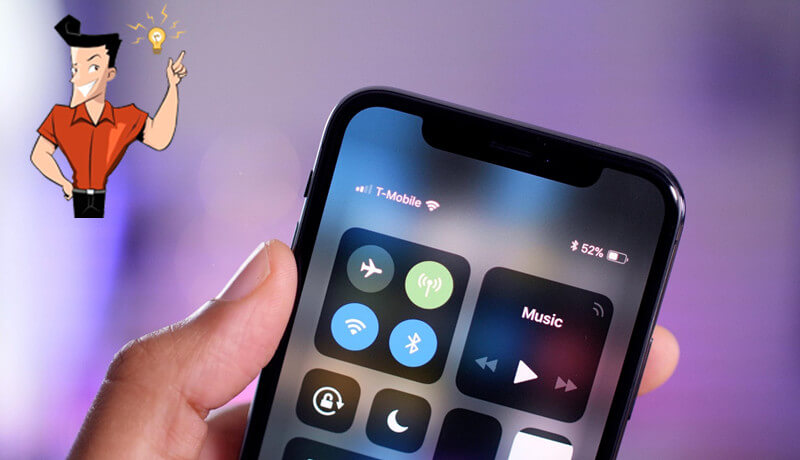
قد يواجه مستخدمو الآيفون أحيانًا مشكلة في عدم وجود صوت أثناء المكالمات أو تقطع في المكالمة. يعود هذا الأمر غالباً إلى ضعف استقبال الشبكة من قبل مزود الخدمة. بشكل عام، يمكن تقسيم إشارات الجوال إلى نوعين من الترددات: 2GHz و 800MHz.
بالنسبة لتردد 2GHz ، عادةً ما تنعكس الإشارة عند وصولها إلى الجدران، في حين يغطي تردد 800MHz مساحة أوسع. مع ذلك، يبدأ جهاز الآيفون بالبحث عن إشارة 2GHz أولاً، وإذا لم يتمكن من الالتقاط، يتحول تلقائيًا إلى 800MHz. بالتالي، قد يحدث عدم وجود صوت أو تقطع في المكالمة أثناء تبديل الجهاز بين هذين الترددين.
الآن وقد عرفنا السبب، كيف يمكننا حل هذه المشكلة؟ تابعونا.

إزالة كلمة المرور يمكن حذف كلمة المرور بنقرة واحدة حتى لو يتعذر تشغيل الجهاز.
إصلاح مشكلات نظام iOS بما في ذلك مشكلة iPhone / iPad في وضع الاسترداد، ووضع DFU، وبدء التشغيل المتكرر، إلخ.
استعادة إعدادات المصنع في حالة التشغيل غير الطبيعي، قم باستعادة الحالة الأصلية بنقرة واحدة.
الأجهزة المدعومة تعمل على جميع طرز iPhone و iPad و iPod touch.
توافق قوي متوافق بالكامل مع أحدث إصدار من نظام التشغيل iOS.
إزالة كلمة المرور يمكن حذف كلمة المرور بنقرة واحدة.
إصلاح نظام iOS إصلاح مشكلات وضع DFU، وبدء التشغيل المتكرر، إلخ.
توافق قوي يدعم جميع أجهزة وإصدارات iOS.
تمر بثلاث خطوات فقط لإصلاح نظام التشغيل iOS:
الخطوة 1: قم بتنزيل Renee iPassFix وتثبيته. ثم قم بتوصيل iPhone بالكمبيوتر وافتح البرنامج. بعد ذلك، حدد [ إصلاح الجهاز ] .
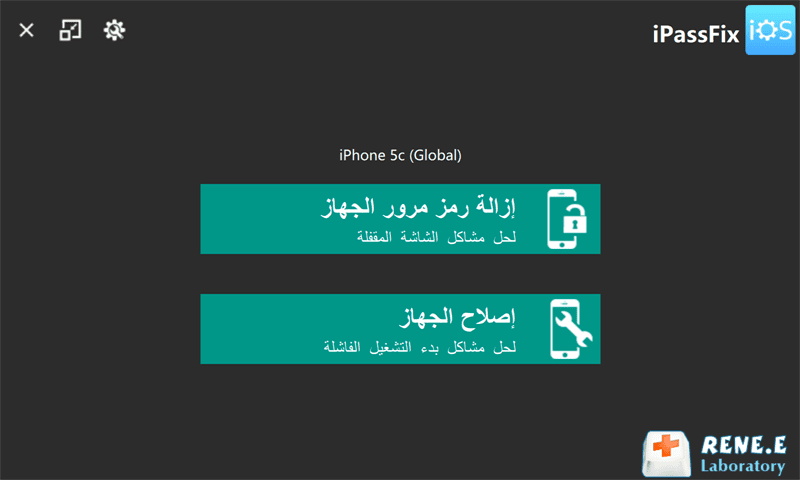
الخطوة 2: انقر على [ إصلاح ] سيقوم البرنامج تلقائيًا بتنزيل البرنامج الثابت. بالطبع، يمكنك اختيار تنزيل البرنامج الثابت يدويًا وإدخاله.
ملاحظة: إذا كنت تريد إزالة جميع التطبيقات الضارة، فنقترح استخدام خيار [ إصلاح كامل ] الذي يمكنه إفراغ جميع بيانات iPhone. لذلك، قبل هذه الخطوة، يجب عليك عمل نسخة احتياطية من المعلومات المهمة، مثل الصور وجهات الاتصال. بعد الاستعادة، يمكنك إدخال معرف Apple وكلمة المرور لإعادة تنشيط هاتفك.
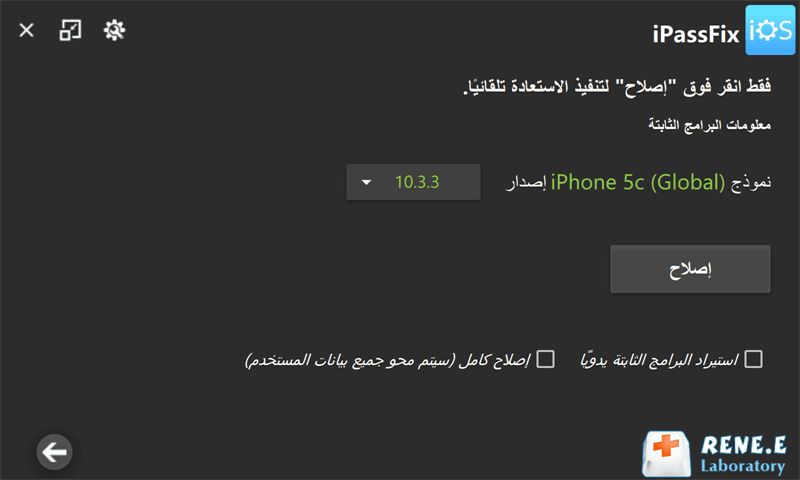
الخطوه 3: عند الانتهاء، افصل بين iPhone وجهاز الكمبيوتر.
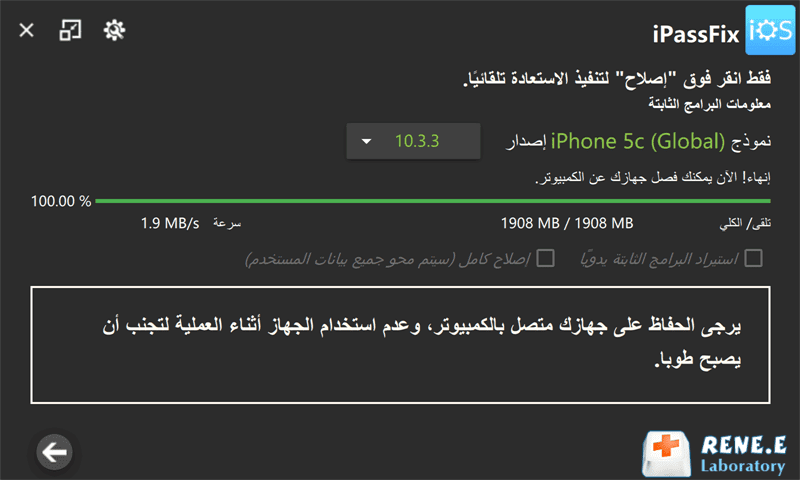
4. تبديل إعدادات VoLTE
توفر تقنية VoLTE خدمة المكالمات الهاتفية اعتمادًا على شبكة 4G. في الوضع الحالي، تقدم شبكة 4G خدمة الإنترنت فقط، وعند إجراء المكالمات باستخدام الأجهزة القديمة، ينتقل الجهاز تلقائيًا إلى شبكة 2G أو 3G. لكن عند استخدام أجهزة تدعم VoLTE ، يتم دعم المكالمة بالكامل عبر شبكة 4G ، وهذا مختلف تمامًا عن طريقة عمل الشبكة من قبل.
بمعنى آخر، أصبحت شبكة 4G قادرة الآن على توفير مكالمات صوتية ومرئية بجودة عالية، بالإضافة إلى تقديم اتصال ثابت أثناء المكالمة. ومع ذلك، فإن عدم استقرار شبكة 4G قد يؤثر على جودة الاتصال أحيانًا. إذا لاحظت أن جودة المكالمة غير جيدة، يمكنك التحويل إلى شبكة 3G للحصول على مكالمة أفضل.
1. قم بفتح جهاز iPhone.
2. انتقل إلى الإعدادات Settings.
3. اختر خلوي Cellular.
4. اضغط على خيارات البيانات الخلوية Cellular Data Options.
5. اختر الصوت والبيانات Voice & Data.
6. قم بتحديد 3G من القائمة.
إذا كنت تواجه انقطاع المكالمات على جهاز الآيفون في أي وقت وأي مكان ، قد يكون السبب تلف شريحة SIM. يُنصح باتباع الخطوات التالية:
- قم بإيقاف تشغيل الآيفون بالضغط على زر Power.
- أزل شريحة SIM من الجهاز بحذر.
- نظف الشريحة برفق ثم أعد إدخالها في الجهاز.
إذا لم تساعدك الطرق المقترحة في حل مشكلة عدم وجود صوت أثناء المكالمات على الآيفون ، ننصحك بإرسال الجهاز إلى خبير متخصص للصيانة.
روابط متعلقة :
كيف حل مشاكل iOS 12 بعد تحديث الايفون إليه؟
30/03/2020
إسراء : بعد التحديث إلى iOS 12، يواجه العديد من المستخدمين مشاكل على iPhone، مما يزعج المستخدمين أكثر. في هذه...
استرجاع الرسائل المحذوفة على الآيفون بسهولة
07/07/2024
إسراء : ما هو iMessage؟ ماذا أفعل إذا حذفت معلومات مهمة على جهاز iPhone عن طريق الخطأ؟ إذا كنت قلقًا...


